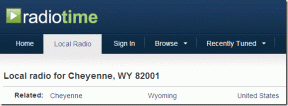Hur man blockerar e-postmeddelanden på Yahoo Mail
Miscellanea / / April 07, 2023
Yahoo Mail är inte immun mot skräppost eller irriterande nyhetsbrev. Det är därför företaget har gett sina användare tillräckligt med makt att blockera e-post, kontakter och flagga misstänkta e-postmeddelanden som spam. Om du inte redan visste var du kan hitta inställningar och alternativ, i den här artikeln kommer vi att guida dig om hur du enkelt och effektivt blockerar e-postmeddelanden på Yahoo.
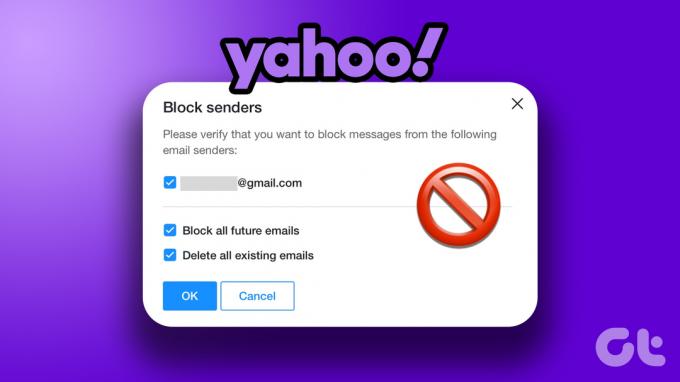
Spam-e-postmeddelanden, oavsett om de är på Gmail, Yahoo eller Syn är ganska vanliga nuförtiden. Och att veta hur man tacklar dem blir ibland en livräddare. Stegen i den här artikeln är enkla att följa, och du kan välja hur du gör dem baserat på din enhet. Men innan vi börjar måste du förstå de olika typerna av e-postblockering.
3 typer av e-postblockering på Yahoo Mail
Det finns 3 typer av e-postblockering, och beroende på scenariot kan en användare välja vad de vill. Vi kommer att diskutera dem alla tre i olika skeden av den här artikeln.
1. Avslutar prenumeration
Detta är det enklaste sättet att komma bort från nyhetsbrev via e-post, reklammeddelanden, etc. Nästan alla mejl och nyhetsbrev ger dig möjlighet att avsluta prenumerationen. Om du avslutar prenumerationen får du aldrig mer e-post från den avsändare som inte prenumererar.
2. Blockerar e-postmeddelandet
Detta gör att du kan blockera e-postmeddelandet och dess associerade adress. Detta hindrar dig från att få e-postmeddelanden från den angivna kontakten. När du har blockerat kommer du aldrig att se dessa e-postmeddelanden i din inkorg.
3. Flagga skräppost
Om du får ett misstänkt e-postmeddelande kan du flagga det som skräppost, vilket kommer att blockera avsändarens adress och lägga framtida e-postmeddelanden i skräppostmappen.
Så nu när vi har klarat det, låt oss börja med hur man blockerar oönskade e-postmeddelanden i Yahoo.
Hur man blockerar någon på Yahoo Mail
Att blockera e-postmeddelanden på Yahoo, ungefär som alla andra e-posttjänster, är ganska enkelt. När denna artikel skrevs, Yahoo tillåter dig att blockera upp till 1 000 e-postadresser. Dessutom finns det flera sätt att blockera e-postmeddelanden på Yahoo.
Hur man blockerar en e-postadress på Yahoo med hjälp av webben
Det är enkelt att blockera e-postadresser i Yahoo på webben. Och det finns två sätt att gå tillväga.
Metod 1: Snabbt sätt att blockera e-postmeddelanden i Yahoo
Steg 1: Gå till Yahoo Mail på din dator, öppna e-postmeddelandet från din inkorg och klicka på menyn med tre punkter.

Steg 2: Välj Blockera avsändare i rullgardinsmenyn.
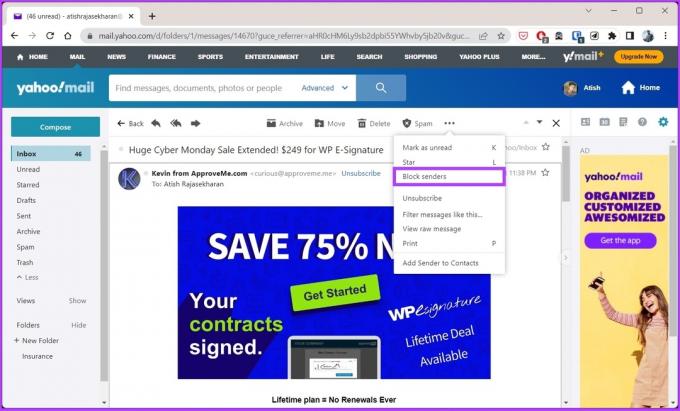
Steg 3: Klicka på OK i popup-fönstret Blockera avsändare.
Notera: Som standard är "Blockera alla framtida e-postmeddelanden" och "Ta bort alla befintliga e-postmeddelanden" markerade för att skydda dig mot skräppost eller nätfiskeattacker. Du kan dock avmarkera rutan om du vill att de äldre e-postmeddelandena ska stanna.

Varsågod. Du har blockerat adressaten från att skicka dig ytterligare e-postmeddelanden. I Yahoo Mail kan du även blockera e-postadressen på annat sätt. Fortsätt läsa.
Metod 2: Hur man manuellt lägger till e-postadresser till listan med blockerade adresser på Yahoo
Steg 1: Öppna Yahoo Mail på din dator och klicka på ikonen Inställningar (kugghjul) i det övre högra hörnet.
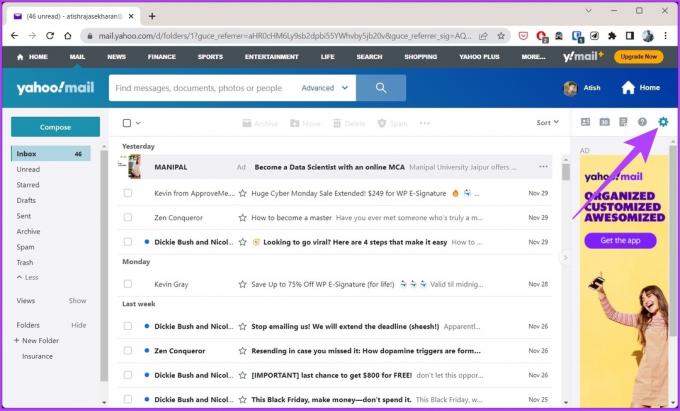
Steg 2: Välj Fler inställningar i rullgardinsmenyn.
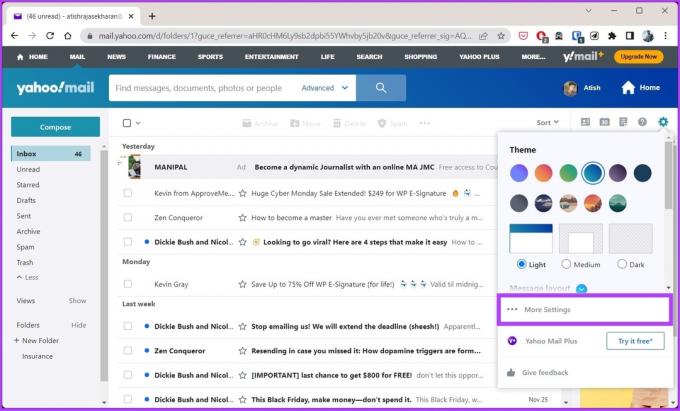
Steg 3: Från den vänstra rutan, gå till Säkerhet och integritet.
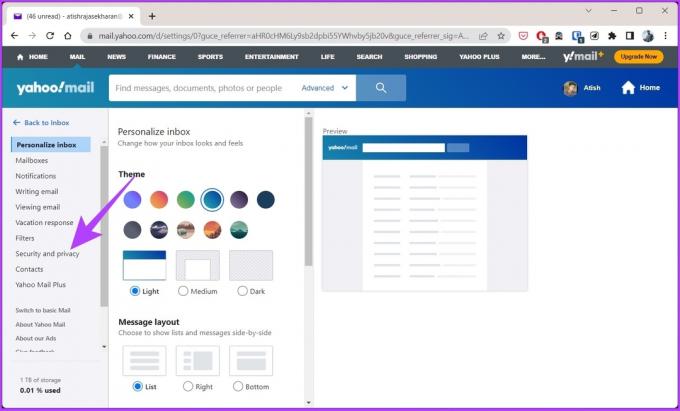
Steg 4: I Säkerhet och integritet, under Blockerade adresser, klicka på knappen Lägg till.

Steg 5: Ange e-postadressen som ska blockeras i fältet och klicka på Spara.

Alla dina blockerade kontakter kommer att visas i listan under Blockerade adresser i mittkolumnen i det här avsnittet. Om du inte har en PC kan du använda Android för att blockera Yahoos e-postadresser. Fortsätt läsa.
Hur man blockerar oönskad e-post på Yahoo med Android- och iOS-telefoner
Precis som webbmetoden är den mobila metoden att blockera e-postadresser i Yahoo enkel. Stegen är dock något annorlunda. Följ instruktionerna.
Notera: Stegen är liknande för Yahoo Mail-appen på Android och iOS.
Steg 1: Öppna Yahoo Mail-appen, välj och öppna meddelandet du vill blockera.

Steg 2: I det nedre högra hörnet av den nedre navigeringen trycker du på den treprickade knappen Mer.
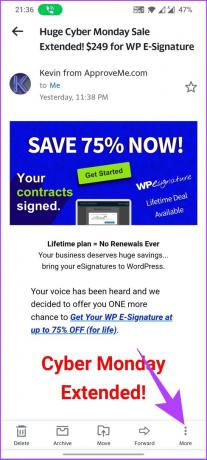
Steg 3: Välj Avsluta prenumeration på det nedre bladet.

Du kan också gå till fliken Prenumeration för att se alla dina aktiva prenumeranters adresser, välja den du inte behöver längre och trycka på Blockera.
Varsågod. Du har lyckats blockera e-postadresser på din mobila enhet. Nu, om du inte vill binda dig till besväret med att avsluta prenumerationen eller blockera e-postadressen, är det enklaste sättet att undvika onödig e-post genom att dirigera den till skräppostmappen.
Hur man stoppar skräppostmeddelanden på Yahoo Mail
Om du får slumpmässiga nyhetsbrev eller e-postmeddelanden som du inte ens prenumererade på kan du antingen blockera avsändaren eller rapportera dem som skräppost från din Yahoo-inkorg.
Det är inte praktiskt att blockera varje e-postmeddelande, särskilt när Yahoo bara tillåter dig att blockera upp till 1 000 e-postadresser. Det är här spamalternativet kommer in. Att lägga till skräpposttaggen i e-postmeddelandet hjälper dessutom företag som Yahoo att förbättra sina spamfilter. Så här gör du.
Hur man blockerar skräppostmeddelanden på Yahoo på webben
Dricks: Öppna e-postmeddelandet och granska innehållet innan du taggar det som skräppost.
Steg 1: Öppna Yahoo Mail på din dator.
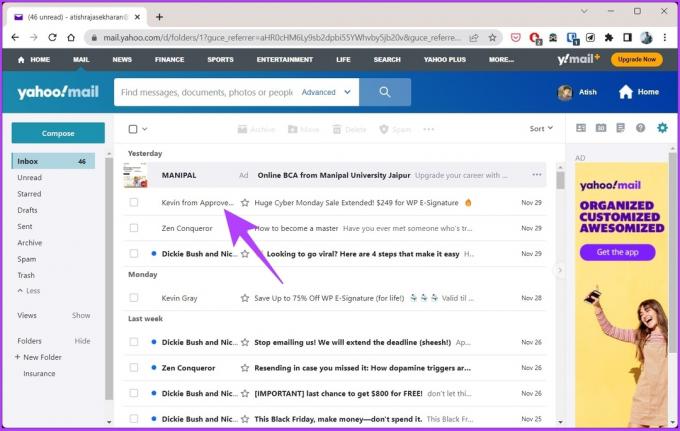
Steg 2: Öppna e-postmeddelandet från din inkorg och klicka på skräppostikonen högst upp.
Alternativt, om du är säker på skräppostinnehållet, kan du skicka meddelandena direkt till din Yahoo Spam-mapp. Följ stegen nedan.

Steg 3: Välj e-postmeddelandet som ska markeras som skräppost och klicka på knappen Spam.
Notera: Du kan välja flera e-postmeddelanden att lägga i skräppostmappen.

Där har du det. Alla e-postmeddelanden som skickas till den e-postadress som är markerad som skräppost kommer nu att hamna i skräppostmappen istället för din inkorg. Om du inte har tillgång till en PC kan du göra detsamma med Yahoo Mail-appen för Android eller iOS.
Hur man stoppar skräppostmeddelanden på Yahoo med iPhone och Android-enheter
Steg 1: Öppna Yahoo Mail-appen och öppna e-postmeddelandet från din inkorg.

Steg 2: Klicka på ikonen "tre punkter mer" i det nedre högra hörnet.

Steg 3: Klicka på alternativet Spam från det nedre bladet.
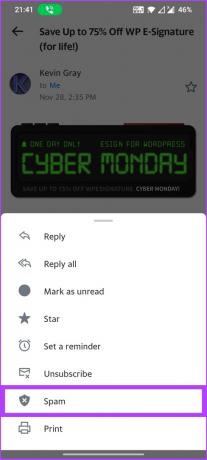
Alternativt, om du är säker på skräppostinnehållet, kan du skicka meddelandena direkt till din Yahoos skräppostmapp. Följ stegen nedan.
Steg 1: Tryck länge på e-postmeddelandet och klicka på ikonen "tre punkter mer" i det nedre högra hörnet.
Notera: Du kan välja flera e-postmeddelanden att lägga i skräppostmappen.
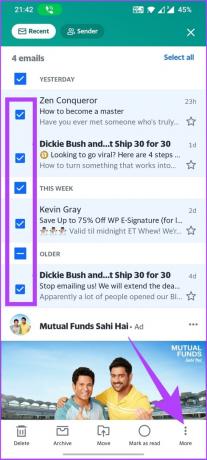
Steg 3: Klicka på alternativet Spam från det nedre bladet.
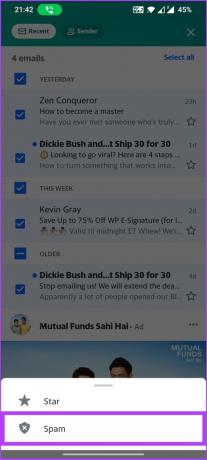
Där har du det. Du har angett ett meddelande som skräppost. Om du har fler frågor, kolla in FAQ-sektionen nedan.
Vanliga frågor om blockerade e-postmeddelanden på Yahoo
Allt beror på vilken typ av mail du fått. Om det är spam är det ingen idé att klicka på Avsluta prenumeration.
Blockerade e-postmeddelanden dirigeras till din skräppostmapp. Du kan komma åt e-postmeddelandena när du vill.
Blockerade e-postmeddelanden skickas inte tillbaka till avsändaren. De omdirigeras helt enkelt till skräppostmappen. Bounce back inträffar vanligtvis när en e-postadress är felstavad eller inte längre aktiv.
Det enda sättet att veta om någon har blockerat dig på Yahoo är om den personen inte svarar på dina e-postmeddelanden.
Nej, Yahoo tillhandahåller inte dig med en läs-och-returkvittofunktion med vilken du kan veta om någon har läst din e-post eller inte. Du kan dock prova några tredjepartstillägg för att åstadkomma detta.
Nej, Yahoo gör det inte låt de blockerade e-postmeddelandena veta att du har blockerat dem.
Kom bort från skräppost
Nu när du vet alla möjliga sätt att undvika dessa irriterande e-postmeddelanden, vad väntar du på? Varsågod, avsluta prenumerationen eller spamtagga dessa irriterande e-postmeddelanden i din inkorg. Dessutom, för att få din profil att sticka ut, kan du skapa en e-postsignatur i Yahoo Mail.